这里有3个简单的VMware ESXi备份方法!
我们该怎么执行VMware ESXi备份任务呢?本文将向大家分享3个不同的方法,包您学会ESXi虚拟机如何备份!
![]() 哈喽哇~
哈喽哇~
对于企业来说,实行虚拟化办公能够有效控制成本,优化企业内部各个虚拟设备的维护管理效率,无论是备份还是还原,速度相较于真实的物理机来说都是很快的,能够在遇到意外状况时快速恢复,确保业务连续不中断。
对于虚拟机中的数据,安全保护措施也不能含糊,需要定期进行备份,对于重要程度较高的还需要进行异地备份。那么问题来了,我们该怎么进行VMware ESXi备份任务呢?别着急,在接下来的内容中,我们将向大家介绍3个不同但却有效的虚拟机备份方法,一起来看看吧!
VMware ESXi是由VMware开发的用于部署和服务虚拟计算机的企业级1类管理程序,既然有1类,那么有没有2类呢?当然有,2类虚拟机管理程序就是VMware Workstation。它们两者之间的区别也很简单,2类是软件层面的虚拟化,通过系统io调用硬件资源实现虚拟化,而1类为硬件层面的虚拟化,能够直接调用硬件资源,有效地对硬件进行分区以整合应用程序并降低成本。所以对于企业来说,基本上都会选择VMware ESXi。
我们知道,ESXi貌似并没有内置的有名为备份的功能,那么ESXi虚拟机如何备份呢?办法总比困难多,虽然没有直接的备份功能,但是ESXi提供了一些类似的功能可以达成备份的目的,也算是一种曲线救国的方法吧。
接下来,我们就将向大家分享2个内置的VMware ESXi备份方法以及1个更加简单有效的借助专业虚拟机备份软件的解决方案,请您仔细查看。
手动下载虚拟机磁盘文件就是ESXi自带的一种比较直接的备份方法,我们可以在虚拟机数据存储浏览器中直接下载目标虚拟机的磁盘文件(.vmdk)和配置文件(.vmx),并将其作为备份,之后如何需要恢复虚拟机的话可以通过这个备份来快速创建一个新的一样的虚拟机。
步骤1. 访问ESXi Web客户端,提交快照并关闭要备份的虚拟机的电源。
步骤2. 转到“存储”页面,点击工具栏上的“数据存储浏览器”。
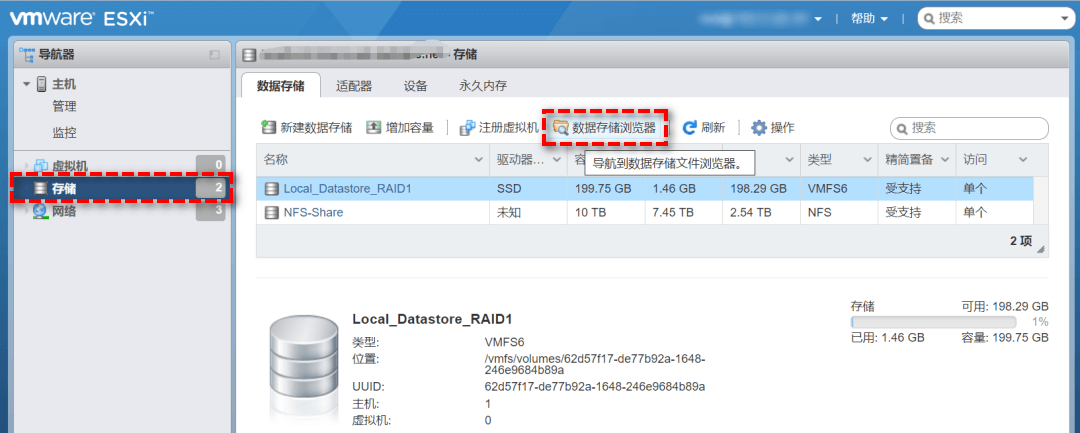
步骤3. 找到您想要备份的虚拟机的文件夹,选中想要备份的虚拟机磁盘文件,然后单击工具栏上的“下载”即可完成VMware ESXi备份任务。
如果选择将VMware ESXi导出虚拟机到OVF/OVA模板,您将获得更快的下载速度,因为OVF文件被压缩,并且支持跨产品和平台交换虚拟设备,之后若是遇到意外状况导致源虚拟机出现故障,则可以通过这个模板快速创建新的相同的虚拟机,降低系统中断间隔时间,确保业务连续。
步骤1. 访问ESXi Web客户端,在主界面中找到您想要备份的虚拟机,然后右键单击并选择“导出”。
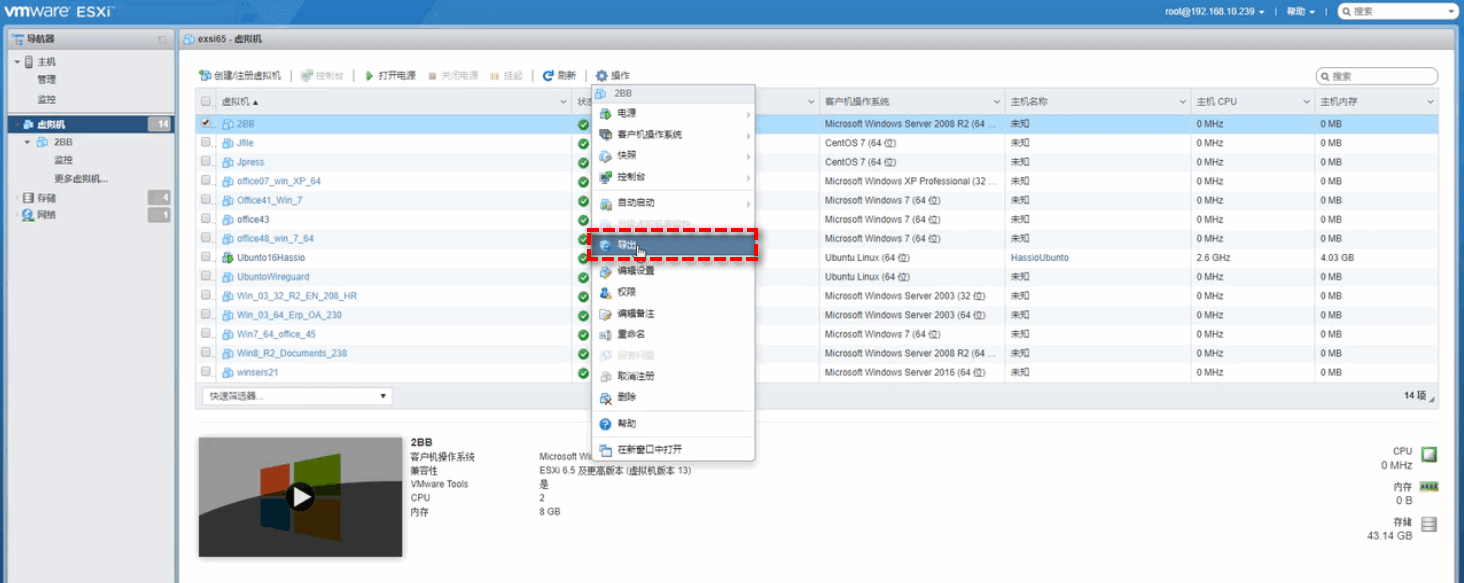
步骤2. 在弹出的窗口中选择相关文件,如.ovf、.vmdk和.mf,点击“确定”,然后指定存储导出文件的目标位置即可完成备份。
看完上述的2种VMware ESXi备份方法之后,大家有没有发现什么不便利的问题吗?无论是手动下载虚拟机文件,还是导出为OVF模板方法,它们虽然都能起到备份的作用,但是只能一台一台的操作,并不能进行批量化的执行,如果企业拥有大量的虚拟机的话,这种备份方式将会非常麻烦。
为了帮助拥有大量虚拟机的企业用户更加轻松简单地集中化批量化地管理虚拟机备份还原任务,我们推荐大家尝试一下这个专业的虚拟机备份软件——傲梅企业备份旗舰版。它用户界面整洁直观,操作方法简单易学,仅需简单地点击几下鼠标即可完成各种备份任务,并且兼容VMware ESXi与Hyper-V虚拟机,非常方便实用。
如果您觉得还不错的话可以点击下方按钮进入下载中心下载安装傲梅企业备份旗舰版,然后跟着我们的演示教程一起看看ESXi虚拟机如何备份吧!
步骤1. 绑定设备:打开傲梅企业备份旗舰版,登录您的账号,在主界面中将您的vCenter或ESXi主机添加为源设备(此步骤仅在初次绑定主机时才需要,绑定成功之后则无需重复此步骤)。

步骤2. 创建备份任务:点击“备份任务”>“新建任务”。

步骤3. 根据您的需求设置备份类型、任务名、设备、备份目标、备份计划、版本清理等。
🔎 备份类型:选择您想要备份的虚拟机类型。

🔎 设备:添加您想要备份的虚拟机,然后点击“确定”。

🔎 备份目标:选择“添加网络路径”以将备份存储在网络位置,从而节省本地磁盘空间,然后点击“确定”。

🔎 备份计划:选择您想要的备份方式和自动备份间隔,设置完毕后点击“确定”。

🔎 版本清理:配置您的保留策略以自动删除旧备份文件,节省存储磁盘空间,设置完毕后点击“确定”。

步骤4. 点击右下角的“开始备份”按钮,然后选择“添加定时任务并立即备份”或“仅添加定时任务”。

好了朋友们,本文到这里就告一段落了![]()
本文主要向大家分享了3个VMware ESXi备份方法,如果您的虚拟机数量较少的话,可以借助前2种自带的备份方法来导出OVF模板或者手动下载虚拟机文件,如果您的虚拟机数量较多的话,这2种方法就显得优先麻烦了,这个时候我们更加建议您使用专业的傲梅企业备份旗舰版来作为您的虚拟机备份解决方案。赶紧下载安装,亲自体验体验吧!